
イメージ ファイルを 2D テクスチャとして使用することができます。
ファイル(File)テクスチャの詳細と作成方法については、ファイル テクスチャを参照してください。
このテクスチャは作成バーにあります。このテクスチャをテクスチャ マップとして適用するには、2D テクスチャまたは 3D テクスチャをマップするを参照してください。
レンダリング中にイメージ ファイルに適用されるサンプリング技法。二次(Quadratic)、四次(Quartic)、ガウス(Gaussian)フィルタを使用できるのは、ファイル(File)テクスチャがシェーディング グループに直接マップされている場合に限られます。デフォルト設定は二次です。
このアトリビュートをオフに設定した場合、フィルタリングは実行されません。ゲーム デザインでは、この設定はレンダラによる補間なしでテクスチャのピクセルを表示するのに便利です。
ベル状のカーブの種類で、カーブの中心付近の値がカーブの先端部分の値(極値)より大きなウェイトを持ちます。
ここで言う極値とは、テクスチャ内部のポイントのうち、フィルタのサンプリング領域の端に近いポイント値を意味します。
カーブの中心とは、フィルタ処理の対象となる領域の中心を意味します。
二次(Quadratic)と四次(Quartic)のフィルタ タイプはガウス(Gaussian)と似ていますが、処理スピードが最適化されています。これらのフィルタ タイプはレンダリング スピードを遅くする可能性があるので、一般的に高精度のレンダリングに適しています。二次(Quadratic)が最も効率的なフィルタ タイプです。
Mipmap では、大きいテクスチャ マップ サイズで平均値を計算した後、単一のピクセル値になるまでマップ サイズをリニアに小さくしていく方法で値を格納します。
Mipmap フィルタは高速であり適度に高精度の結果が得られるため、イメージのプレビューに適しています。ただし、高精度のレンダーには使用しないでください。テクスチャが揺れたり、ぼやけて見える場合があります。
Mipmap は、負荷の少ない方法です。Maya では、カラー値を格納する方法としてデフォルトで Mipmap が採用されています。Mipmap フィルタ タイプを使用する場合のパフォーマンス負荷は、他のフィルタ タイプを使用する場合に比べてごく僅かで無視できるレベルです。
エイリアシングが発生しているファイル(File)テクスチャや、望ましくない領域にノイズが含まれているファイル テクスチャを修正するときは、プリ フィルタ(Pre Filter)アトリビュートとプリ フィルタの半径(Pre Filter Radius)アトリビュートを使用します。これは、ディスプレイスメント マップで非常に便利な場合があります。
プリ フィルタ(Pre Filter)をオンに設定すると、イメージ ファイルがプリ フィルタリングされてノイズやエイリアシングが除去され、精度が向上します(特にバンプ マップの場合)。プリ フィルタ(Pre Filter)はデフォルトではオフに設定されています。このアトリビュートをオンに設定すると、プリ フィルタの半径(Pre Filter Radius)が使用可能になります。
ファイル(File)テクスチャで使用されるイメージ ファイルまたはムービー ファイルの名前です。
ファイル(File)テクスチャで使用するイメージの作成については、ファイル テクスチャを作成するときの注意事項を参照してください。
イメージ シーケンスのファイルを使用してアニメーションを作成するには、ファイル名を以下の 3 つのフォーマットのうち、いずれか 1 つにする必要があります。
name.#.ext name.ext.# name.#
name は、ファイル名の、拡張子以外の基本部分です。# はフレーム番号です(前に 0 が付く場合もあります)。ext は、ファイルの拡張子です。
アニメートされたファイル(File)テクスチャを作成するためにイメージ ファイルのシーケンスを使用する場合は、ファイルの拡張子を、ファイル名および他の拡張子からドット(.)で区切ってください。
test.1.iff test.0001.iff test.1 test.0001 test.iff.1 test.iff.0001
test1 test0001 test1.iff test0001.iff
Maya から外部アプリケーションを起動し、テクスチャを編集できるようにします。アプリケーション(Application)プリファレンスで特定のアプリケーションを指定していない場合は、デフォルトのシステム イメージ エディタが使用されます。詳細については、アプリケーション(Applications)プリファレンス(『Maya の基本』マニュアル)を参照してください。
Maya から外部アプリケーションを起動し、テクスチャを表示できるようにします。アプリケーション(Application)プリファレンスで特定のアプリケーションを指定していない場合は、デフォルトのシステム イメージ ビューアが使用されます。詳細については、アプリケーション(Applications)プリファレンス(『Maya の基本』マニュアル)を参照してください。
このオプションは、シーンでカラー管理を使用しているときに使用します。カラー管理の詳細については、シーン内でカラー管理を使用するを参照してください。
ファイル テクスチャで使用するカラー プロファイルを選択します。
カラー プロファイル(Color Profile)プルダウン ボックスでのセクションは 2 つあります。1 つめのセクションにはビルトイン カラー プロファイルのリストがあります。2 つ目のセクションには、現在シーンで使用されている既存のカラー プロファイル ノードのリストがあります。
使用可能なカラー プロファイルのリストの詳細については、カラー プロファイル(Color Profile)を参照してください。
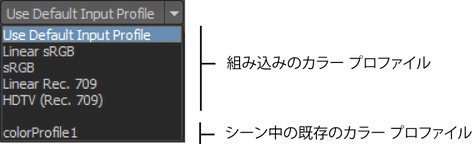
colorProfile ノード アイコン  をクリックして colorProfile ノードを作成し、カレントのファイル ノードにコネクトします。
をクリックして colorProfile ノードを作成し、カレントのファイル ノードにコネクトします。
シーン内でカラー管理を使用するには、レンダー設定(Render Settings): 共通(Common)タブでカラー管理を有効化(Enable Color Management)オプションを選択する必要があります。
インタラクティブ シーケンス キャッシュ オプション(Interactive Sequence Caching Options)
アニメーションを一定のスピードで再生するには、インタラクティブ シーケンス キャッシュ(Interactive Sequence Caching)を使用して、テクスチャをアニメートするときにファイル テクスチャをメモリ キャッシュに読み込みます。
インタラクティブ シーケンス キャッシュの使用(Use Interactive Sequence Caching)をオンに設定すると、シーケンスの開始(Sequence Start)、シーケンスの終了(Sequence End)、シーケンスの増分(Sequence Increment)で指定した範囲内のファイル テクスチャが一度でメモリにロードされます。これにより、ファイル(File)テクスチャのインタラクティブ アニメーションが高速になります。
次のような場合、インタラクティブ シーケンス キャッシュの使用(Use Interactive Sequence Caching)をオンに設定するとパフォーマンスが向上します。
メモリに読み込むフレームを指定するには、次のアトリビュートを使用します。一部のフレームだけを読み込むように指定された場合は、指定条件に最も近いフレームがアニメーションの再生中に使用されます。